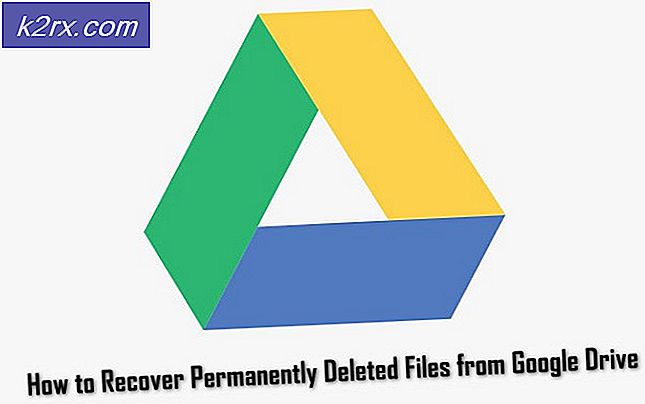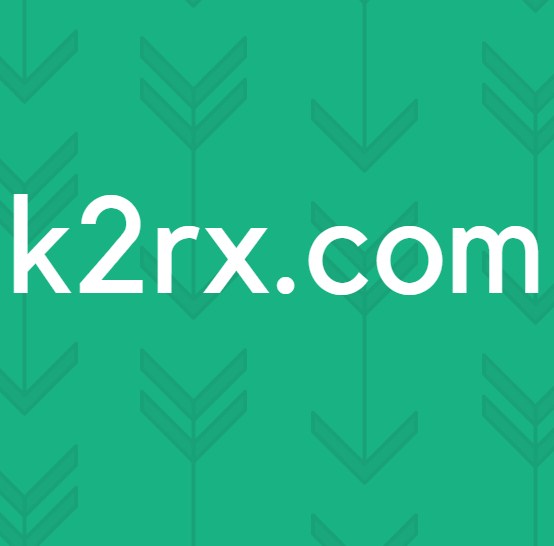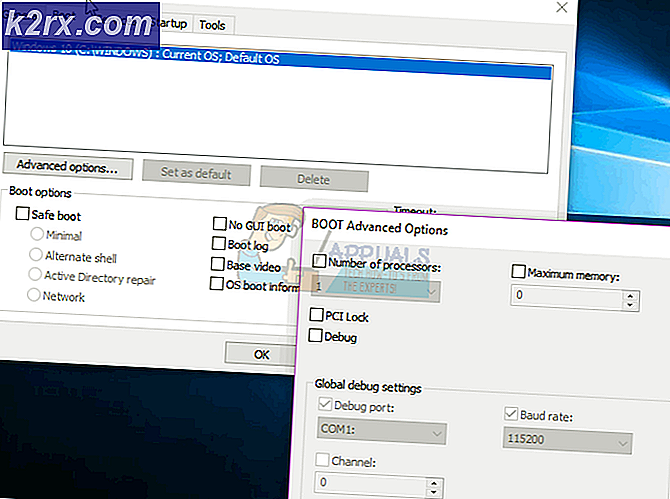So konfigurieren Sie den Rückschrittschlüssel in Firefox für Linux richtig
Mozilla Firefox ist jetzt der Standard-Browser mit einer Mehrheit der wichtigsten Linux-Distributionen. Um die plattformunabhängige Natur von Linux zu bewahren, sind die Tastaturbindungen oft auf neutrale Einstellungen eingestellt. Benutzer, die aus gängigen kommerziellen Betriebssystemen kommen, finden möglicherweise einige dieser Bindungen als stumpf. Eines der Hauptprobleme ergibt sich aus der Tatsache, dass das Drücken der Rücktaste in diesem Browser nicht zur vorherigen Seite zurückkehrt, da dies eine bevorzugte Bindung von Microsoft Windows ist.
Glücklicherweise kann dies leicht durch das about: config-System von Benutzern geändert werden. Dieser Fix funktioniert möglicherweise auch für diejenigen, die den Debian Ice-Weasel-Browser, Aurora Experimental oder einen anderen Browser verwenden, der große Teile des Codes mit Firefox teilt.
So ändern Sie die Funktionalität der Rücktaste
Starten Sie Firefox, indem Sie es im Menü Anwendungen in KDE, GNOME, GNOME-Shell oder LXDE auswählen. Es kann über die Anwendungs-Sidebar in Unity und über das Whisker-Menü in Xfce gestartet werden. Sobald es ausgeführt wird, klicken Sie in die URL-Adressleiste. Tippen Sie about: config und drücken Sie die Eingabetaste.
Sie erhalten eine Warnung, dass Scherzhaft geltend machen könnte, dass Ihre Garantie erlöschen könnte. Firefox hat eigentlich keine Garantie, aber das war eher ein Witz von den Entwicklern, um Benutzer über Änderungen der Systemeinstellungen zu warnen. Stellen Sie sicher, dass diese Warnung beim nächsten Mal anzeigen immer noch aktiviert ist und klicken Sie dann auf Ich akzeptiere das Risiko! Taste.
PRO TIPP: Wenn das Problem bei Ihrem Computer oder Laptop / Notebook auftritt, sollten Sie versuchen, die Reimage Plus Software zu verwenden, die die Repositories durchsuchen und beschädigte und fehlende Dateien ersetzen kann. Dies funktioniert in den meisten Fällen, in denen das Problem aufgrund einer Systembeschädigung auftritt. Sie können Reimage Plus herunterladen, indem Sie hier klickenIm Suchfeld wird browser.backspace_action und der Einstellungsbereich automatisch geändert.
Doppelklicken Sie auf browser.backspace_action unter Preference Name und ändern Sie den Wert auf 0 klicken Sie auf ok. Schließen Sie die Registerkarte und navigieren Sie zu einer beliebigen Seite.
Klicken Sie auf ein paar Links und Sie können dann rückwärts gehen, indem Sie einfach die Rücktaste drücken. Drücken Sie die Umschalttaste und die Rücktaste, um vorwärts durch die Liste der Links zu navigieren, durch die Sie gegangen sind. Dies ist besonders nützlich, wenn Sie ursprünglich Internet Explorer oder Microsoft Edge verwendet haben, bevor Sie zu Linux kamen.
PRO TIPP: Wenn das Problem bei Ihrem Computer oder Laptop / Notebook auftritt, sollten Sie versuchen, die Reimage Plus Software zu verwenden, die die Repositories durchsuchen und beschädigte und fehlende Dateien ersetzen kann. Dies funktioniert in den meisten Fällen, in denen das Problem aufgrund einer Systembeschädigung auftritt. Sie können Reimage Plus herunterladen, indem Sie hier klicken